Jak odstranit skládky paměti Windows 10
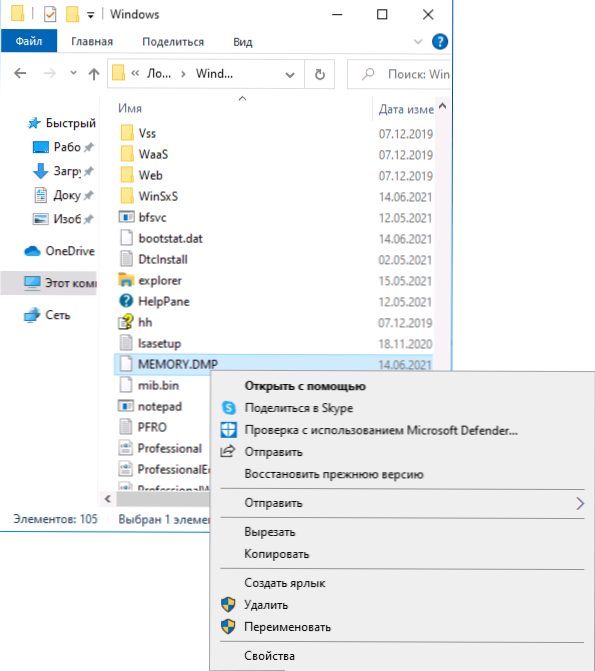
- 1487
- 340
- Kilián Pech
Ve výchozím nastavení Windows 10 vytváří skládky paměti a miniidamps v selhání systému - modrá obrazovka BSOD. Tyto soubory mohou být užitečné pro diagnostiku problému, ale zaujímá místo na disku, které, zejména v případě malých SSD, může být kritické. Je možné odstranit skládky do paměti? - Ano, to lze provést a nebude to vést k žádným důsledkům.
V těchto jednoduchých pokynech podrobně o způsobech smazání výpisů a miniidampů Windows 10. Pokud si přejete, můžete během selhání deaktivovat vytvoření skládek paměti, použijte pokyny, jak povolit vytvoření paměti skládky v systému Windows 10, ale v parametrech záznamu nainstalujte žádné „ne“ v parametrech záznamu.
Manuální odstranění souborů z jejich umístění
Výchozí paměť skládky Windows 10 je soubor C: \ Windows \ Memory.DMP, Jejich velikost může překročit 800 MB, mini -dumps jsou uloženy ve formě souborů souborů C: \ Windows \ Minidump.
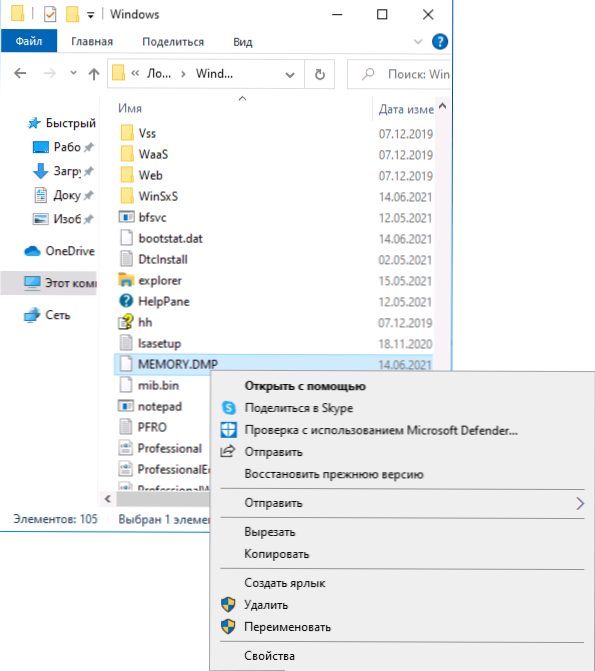
Pokud máte práva správce na počítač, můžete tyto soubory odstranit pomocí Windows 10 a jakýkoli jiný soubor (použijte Shift+Deletion, aby nebyl soubor umístěn do koše).
Odstranění je možné zejména s jinými metodami, zejména s použitím nástrojů pro čištění disků sestavených Windows 10 z zbytečných souborů.
Odstranění paměťových skládek v parametrech Windows 10
Chcete -li odstranit skládky v paměti v parametrech, postupujte podle následujících kroků:
- Otevřete parametry Windows 10 (pro toto můžete stisknout klávesy Vyhrajte+i na klávesnici).
- Přejděte do části „Systém“ - „Paměť“ a poté otevřete položku „Dočasné soubory“.
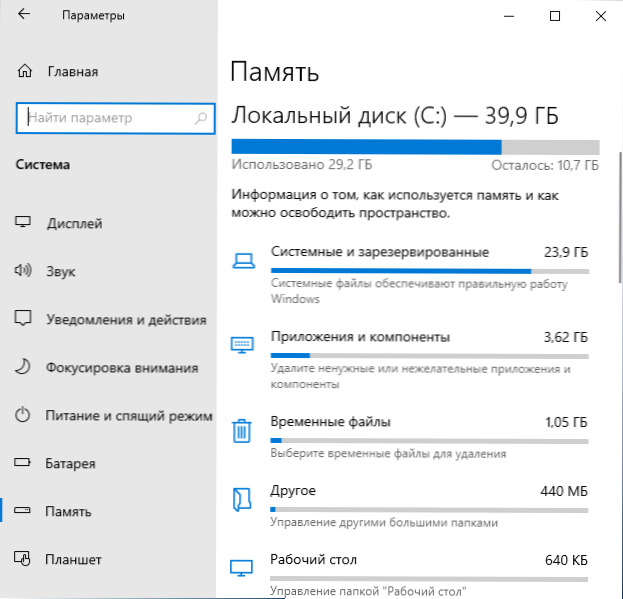
- Označte body „Soubory DAMPA DAMPA pro systémové chyby“ a, pokud je to žádoucí, „Mini -Dampp soubory pro systémové chyby“.
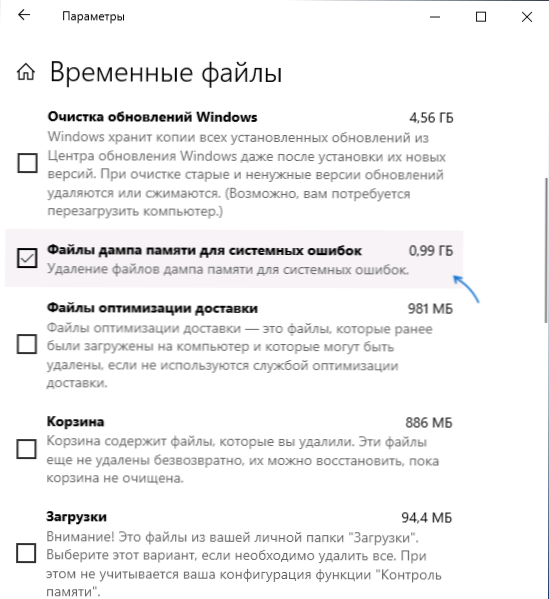
- Stiskněte tlačítko „Odstranit soubory“ v horní části okna.
Soubory paměti DAMPA a zbytek prvků, které jste označili, budou smazány z počítačového disku.
Použití nástroje pro čištění disku k odstranění skládek paměti
K odstranění uvažovaných souborů můžete také použít klasický nástroj pro čištění disku:
- Stiskněte klávesy Vyhrát+R Na klávesnici zadejte Cleamgr A klikněte na Enter.
- Po spuštění nástroje pro čištění disku klikněte na tlačítko „Clean System Files“.

- Označte body pro odstranění vlhkosti paměti a klikněte na tlačítko OK.
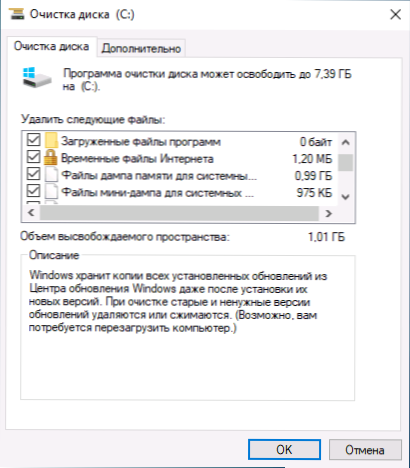
- Počkejte na dokončení čištění.
A na konci jiného bodu - ve výchozím nastavení v systému Windows 10 je zahrnuta možnost automatického odstranění paměťových skládek s nedostatkem místa na disku (naladěno do parametrů načítání a obnovy systému, Win+r - SYSDM.Cpl) a ve výchozím nastavení se pod „nedostatkem“ zvažuje méně než 25 GB volného prostoru. Pokud je váš disk menší než volný prostor, je možné, že neuvidíte plné skládky paměti (ale pouze malé soubory miniidamps). Možná v kontextu dotyčného tématu budete mít zájem o článek nejlepší programy pro čištění disku Windows.
- « Retrobar - Windows XP, ME, 95-2000 úkolů v Windows 10
- Vstup otisků prstů do systému Windows 10 - Nastavení, přidání výtisků, řešení problémů »

